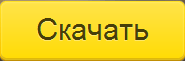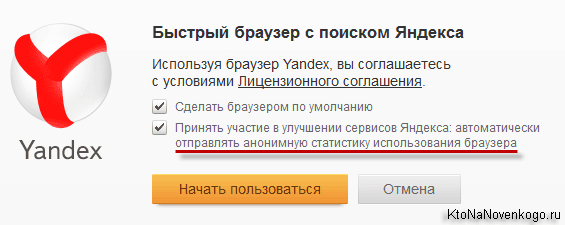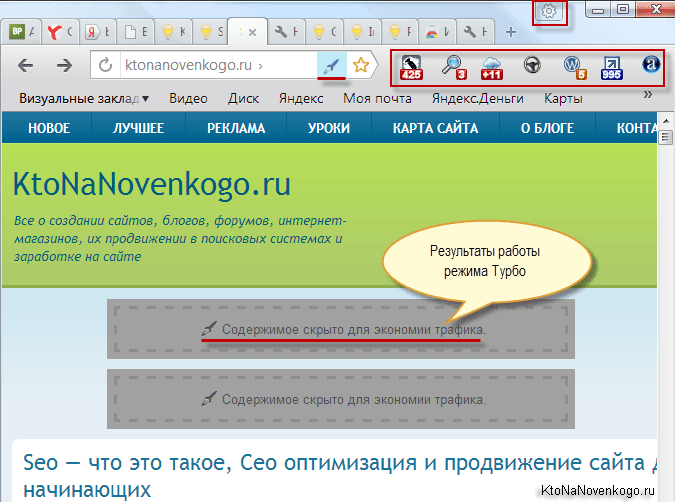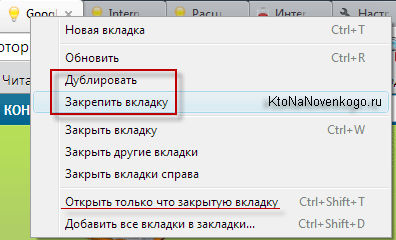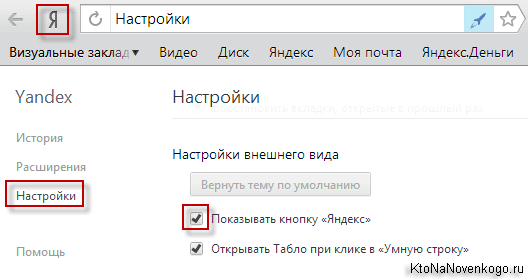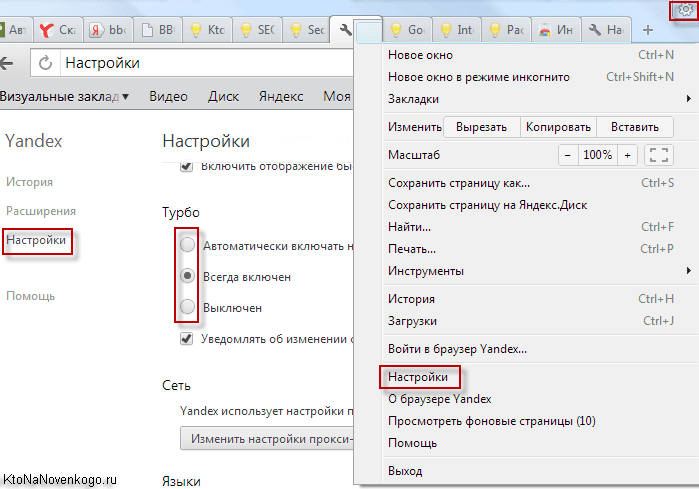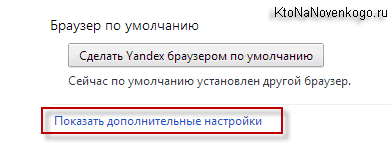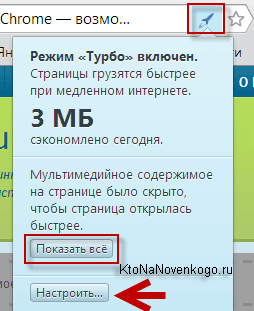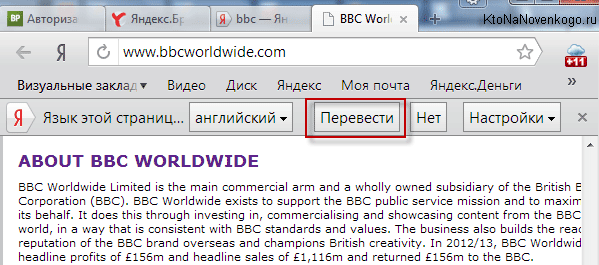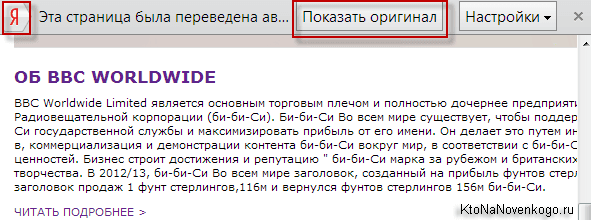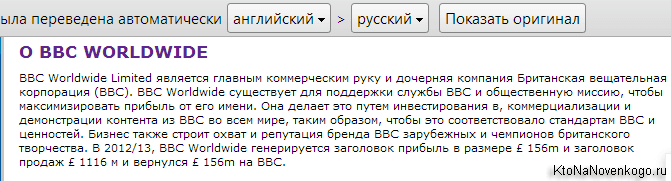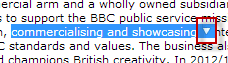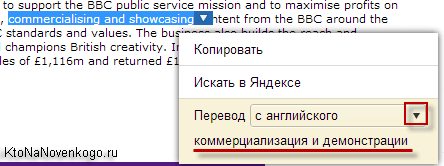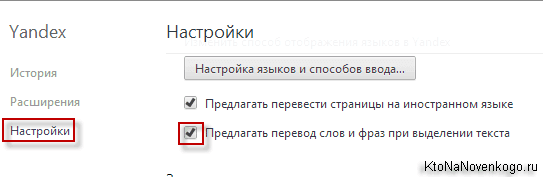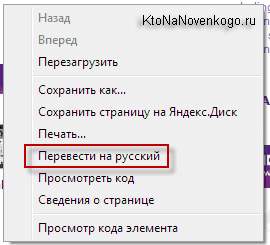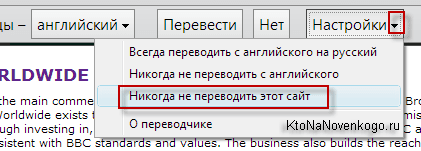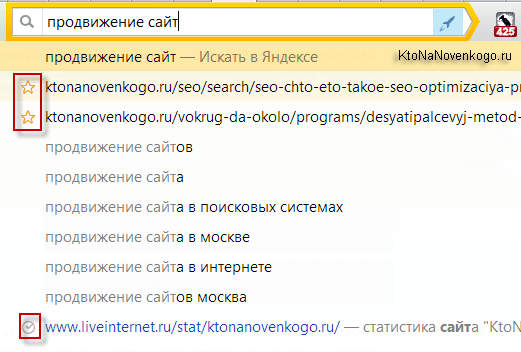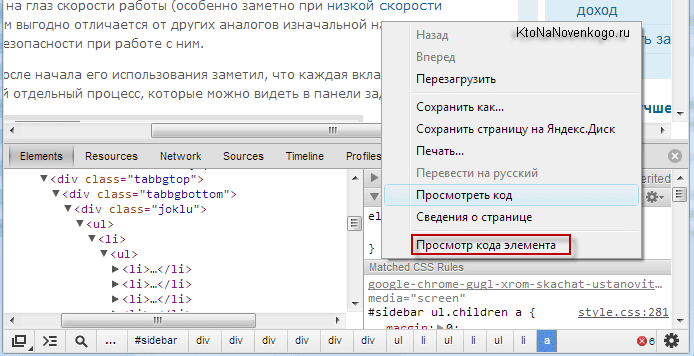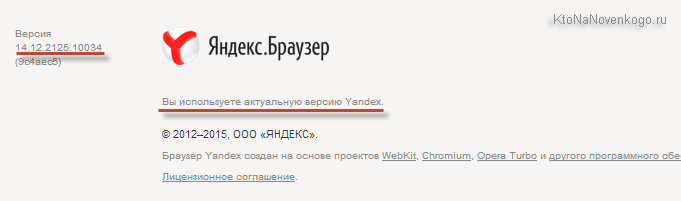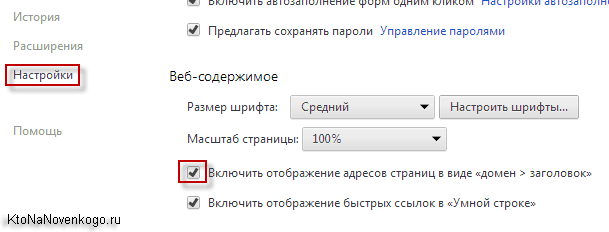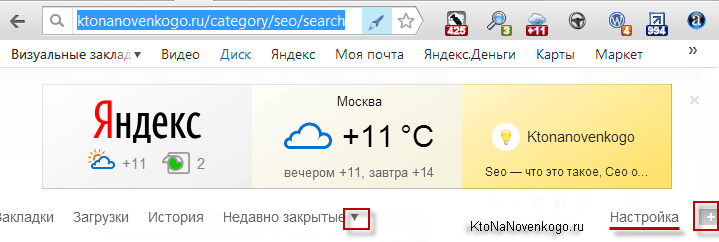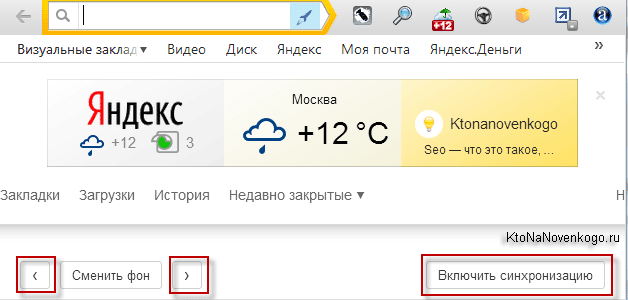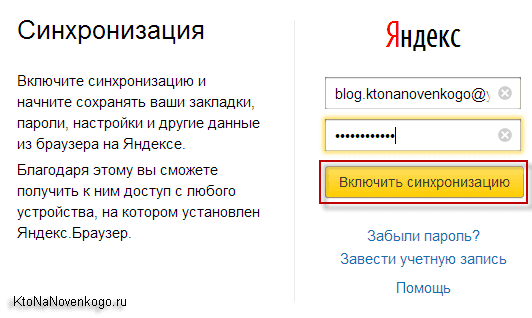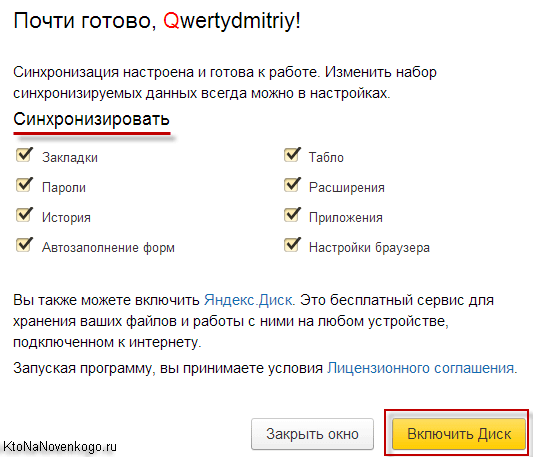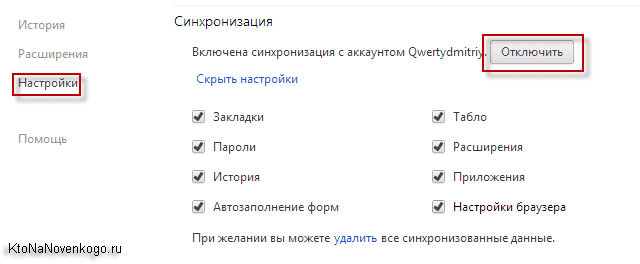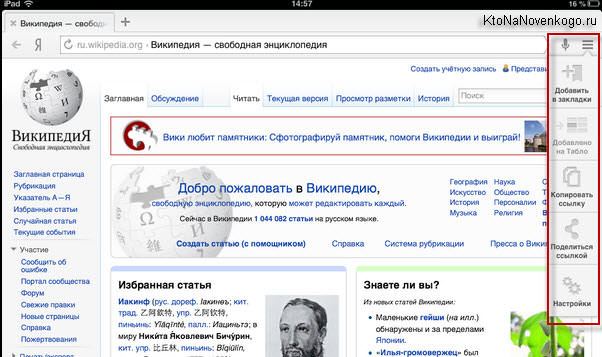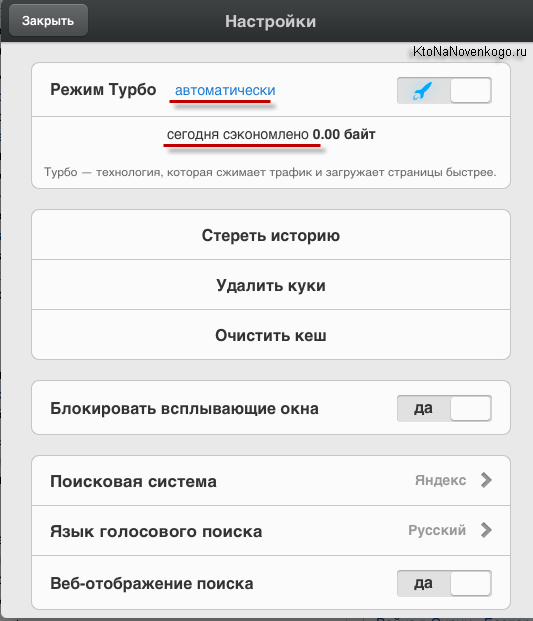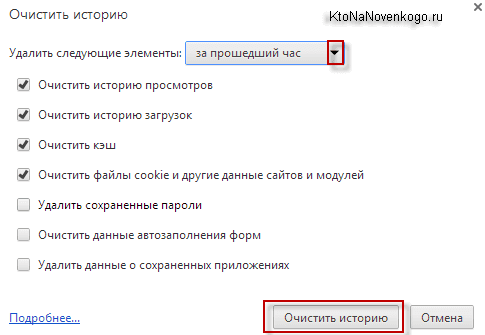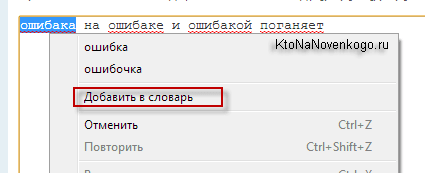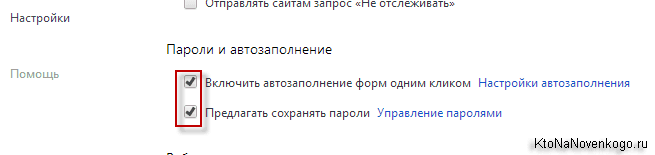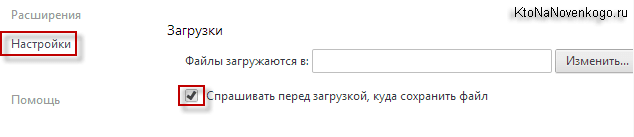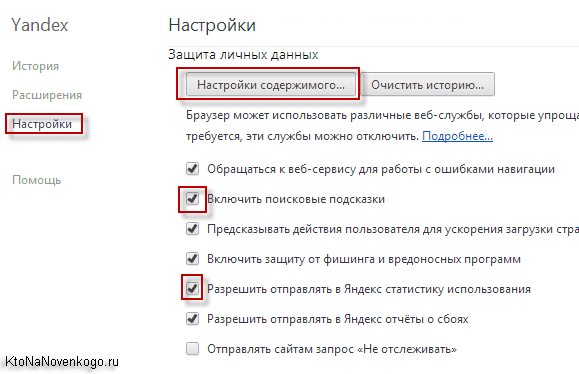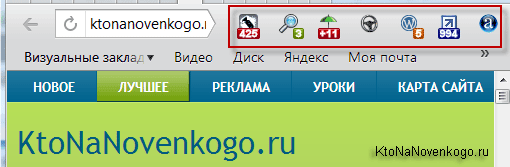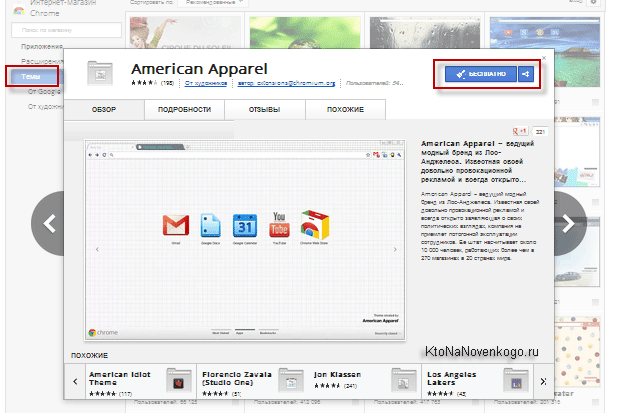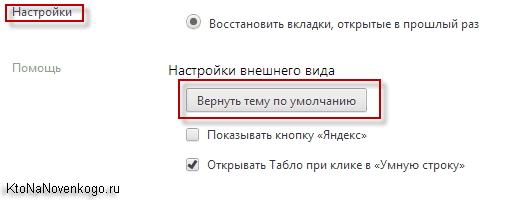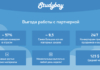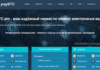Здрастуйте, шановні читачі блогу . Останнім часом основним браузером, в якому я працюю з сайтом і блукаю по інтернету, став Хром від Google. Якщо судити по тому, як він стрімко завойовує світ, відтісняючи на другий план колись популярні Мазілу і Експлорер, то виходить, що я не самотній у цьому. Коли-то найулюбленіша мною Опера потихеньку вмирає і відходить на задній план.
Однак, з якихось загадкових причин мені захотілося спробувати новий Яндекс браузер, який, по суті, є клоном розумниці Хрому. Таких клонів набралося вже досить багато, бо движок, на якому працює цей браузер поширюється з відкритої ліцензії. Про Хромиуме, Нихроме та інших клонах я вже згадував в наведеній статті.
Там же згадував і про дітище Яндекса, який в той час у мене не викликав ніяких особливих емоцій, бо був відверто сируватий і нічим в кращу сторону від Google Chrome не відрізнявся. Тим дивніше було виявити, що нова версія цього браузера викликала у мене суто позитивні емоції, і якщо я не выявлю в ньому яких-небудь прихованих косяків, то швидше за все, переїду на нього найближчим часом.
Судіть самі, новий Yandex браузер навчився синхронізувати закладки, паролі та іншу дребедень зі своїм власним сервером. Файли, завантажені вами з інтернету, і все відкриваються сторінки перевіряються на віруси (Касперським і власними засобами). З’явився реально працюючий режим Турбо і приголомшливе зручний переклад слів при їх виділенні.
Ну, а всі необхідні в роботі з браузером Яндекса розширення, програми або теми можна встановити з інтернет-магазину Chrome. У всякому разі, все, що використовую з успіхом встановилося і працює. Можливо, що я «відкрив Америку», але все ж поділюся своїми враженнями.
Що хорошого в цьому браузері
Отже, скачати Яндекс браузер можна з офіційного сайту (тільки звідти і раджу качати).
Можна скачати версію браузера з голосовим помічником Алісою за наведеним посиланням.
Власне, звідти ви завантажуєте лише легкий завантажувач, а вже після його запуску начнется завантаження та встановлення Яндекс браузера.
Зверніть увагу, що останню галочку ви можете зняти, щоб не допомагати у зборі інформації про ваші уподобання в інтернеті. Я вже багато разів говорив, що пошуковим системам свої оглядачі потрібні для того, щоб пхати в них за замовчуванням свій пошук і щоб одержувати дані про поведінкових факторах, які потім враховуються при ранжируванні. Але не суть, бо більшості на це просто начхати, як втім і мені. Нехай збирають.
Потім почекаєте пару хвилинок закінчення установки і зможете побачити новий браузер від Яндекса. Думаю оформити свої враження від цього дива программерской думки у вигляді списку, якщо ви не заперечуєте. Не заперечуєте? Ну, і добре.
З приводу зовнішнього вигляду і перших вражень. На відміну від Хрому у нього вкладки квадратні, а не скошені, а так само кнопка налаштувань винесена трохи вище. На перший погляд, у цих налаштуваннях практично немає відмінностей від оригіналу, але це не зовсім так і ми про це поговоримо.
Все до чого я звик у Google Chrome працює точно так само і ніякого дискомфорту не виникає. Все розширення встали і створили необхідний комфорт і функціонал. Вкладки точно так само можна тягати мишею і виносити в окреме вікно, а так само закріплювати і дублювати з контекстного меню при клацанні по ним правою кнопкою миші).
Кнопку «Я», розташовану зліва можна прибрати в налаштуваннях.
На першому скріншоті, до речі, видно, що розширення відображаються в тому ж самому правому верхньому куті. Так само я підкреслив там результати роботи режиму Турбо. По суті він потрібен і активується автоматично тільки при низькій швидкості вашого інтернет каналу. Однак, я активував його примусово в налаштуваннях, щоб протестувати.
Якщо не знайшли цих налаштувань, то значить натисніть на напис «Показати додаткові параметри» внизу вікна:
Працює він досить цікаво. Все, що завантажується веб може багато важити, не буде подгружено, а замість цього ви побачите показані на скріншоті сірі прямокутники, клацнувши по якому можна буде активувати завантаження цього елемента.
По-моєму, чудово продумано і реалізовано. Режим Турбо може бути корисний при виході в мережу, наприклад, з використанням мобільного інтернету (з дачі, в дорозі). Все зайве відсікається і вам не потрібно за це переплачувати, сторінки будуть завантажуватися набагато швидше.
При активації Турбо справа в адресному рядку з’явиться іконка, натиснувши на яку ви дізнаєтеся скільки мегабайт (грошей) заощадив вам Яндекс браузер, а так само зможете довантажити всі приховані елементи для цієї сторінки оптом або ж зайти в налаштування цього режиму.
У свій час Хром мене просто полонив своєю панеллю перекладу сторінки, яка з’являлася вгорі вікна всякий раз, коли ви заходили на инакоязычный сайт. Я, наприклад, крім російської усного ніякими іншими мовами не володію. А гуглівський перекладач відкрив для мене світ буржунете — понад 200 мов і в дуже пристойному якості перекладу.
Сподіватися на те, що браузер від Яндекса переплюне в цьому плані Chrome не доводиться. Панель перекладу як і раніше з’являється при заході на инакоязычный ресурс, але рулить в ній вже Яндекс Транслейт, а йому під силу лише десяток мов і не в такому феноменальному якості, як у основного конкурента.
Переклад біля дзеркала рунета вийшов такий:
Не фонтан, хоча і Гугл Хром не надто вже й добре впорався з цим фрагментом:
З великою натяжкою можна вважати, що в цьому аспекті ці два браузера знаходяться приблизно на одному рівні. Польстим вітчизняному виробнику.
Однак, у Яндекс браузера за замовчуванням активована одна чудова опція — переклад виділеного тексту, якщо він написаний іншою мовою. Тобто ви виділяєте слово або словосполучення, після чого спостерігаєте з’явилася трохи правіше стрілочку.
Натиснувши на стрілочці ви побачите переклад цієї фрази на російську мову (якщо перекладач не вгадав з вихідним мовою, то можна буде його поправити вибравши з випадаючого списку потрібний варіант), а так само вам запропонують цю фразу скопіювати в буфер обміну або ж зробити по ній пошук на Yandex.ru.
По-моєму, дуже зручно. Якщо ви іншої думки, то цю фічу можна відключити в налаштуваннях браузера:
Там же, до речі, можна відключити і появи панелі перекладу вгорі инакоязычной сторінки. Хоча, можна переклад відкритої в Яндекс браузері сторінки активувати з її контекстного меню:
Це може знадобитися на випадок, якщо панель не з’явиться або ж ви випадково виберіть варіант не перекладати ніколи цей сайт:
Те, що адресна рядок є одночасно і пошуковою зараз нікого не здивуєш. Хоча, у них, на мій погляд, досить зручно показуються підказки при наборі запиту:
Зірочками показані сторінки, збережені вами в закладки, а годинами те, що ви колись відвідали і що ще живе в історії Яндекс браузера. Інші підказки з видачі дзеркала рунета по даному запиту. Що примітно, якщо клацнути по рядку правою кнопкою миші, то можна змінити за замовчуванням пошук
Зараз у всі браузери впроваджують інструментарій подібний Фаербагу і дітище Яндекса не виняток. Кликніть по будь-якому елементу вебсторінки правою кнопкою миші і виберіть з контекстного меню пункт «Переглянути код елемента» (можна ще з меню шестерні вибрати «Інструменти» — «Інструменти розробника»:
Як користуватися цією можливістю читайте в статті про Фаербаг. Думаю, що більшість вебмайстрів вже й не уявляють роботу з сайтом без цієї можливості. Таким чином дуже легко зрозуміти, в якому файлі CSS стилів і в якому рядку описаний той або інший елемент. Ну, і про Html код теж можна щось подивитися, але при роботі з движком сайту там не все однозначно. Більш детально читайте у цій статті.
Він сам в автоматичному режимі перевіряє відповідність поточній версії з тієї, що лежить на сервері оновлень і при необхідності її завантажує і встановлює.
Синхронізація, Табло, версія Яндекс браузер для Ipad і ін.
Але з адресною рядком ще не покінчено. Не знаю навіщо, але Урл відкритої сторінки в ній за замовчуванням замінюється на що схожа на хлібні крихти:
Якщо клацнути по тій частині, що знаходиться лівіше червоної риси (намальованої мною для наочності), то ви потрапите на головну сторінку того сайту, сторінка якого зараз відкрита в браузері. Дещо незвично це. Щоб вимкнути цю незвичайність доведеться тягнутися в налаштування:
А ось якщо клікнути мишею правіше червоної риси, то з’явиться дивна штука під назвою Табло.
До речі, воно ж живе і на порожній (новій сторінці), яку можна відвідати, натиснувши на плюсик правіше всі вкладок. Штука загадкова і поки мною до кінця не вивчена. Однозначно корисно, що там є можливість відкрити нещодавно закриті вкладки, потрапити в закладки або історію. Останнім часом, внизу нової сторінки цього браузера так само оселився і Yandex Zen, який формує автоматичні добірки матеріалів з вашим інтересам.
Кольорові прямокутники з фавиконами сайтів там повинні по ідеї з’являтися автоматично, бо це найбільш відвідувані вами сторінки. Однак все це діло можна буде перекроїти і вручну. Якщо натиснути кнопку «Налаштування», то в цих прямокутників з’являться інструменти управління (для видалення, закріплення або установки), ну, а для додавання нової закладки служить кнопка з плюсиком розташована праворуч.
Чимось це все нагадує візуальні закладки Яндекса, які з кожною новою версією мені подобаються все менше і менше. Гаразд, можна звикнути.
Відкривши нову сторінку ви побачите знову ж горезвісне Табло, але внизу буде можливість задати фон для цієї сторінки, а так само активувати синхронізацію:
Для цієї справи у вас повинен бути Паспорт Яндекса або, іншими словами, рахунок у цій системі. Якщо є, то авторізуетесь у вікні, а якщо ні, то отримуєте безкоштовний поштовий ящик в Yandex та його реквізити (ім’я користувача і пароль) використовуєте для входу:
Ви вільні вибрати що саме синхронізувати, а що ні. Всі дані повинні при передачі шифруватися за ідеєю, але як там насправді йде я не знаю.
Ну, і можете при бажанні підключити до браузеру Yandex Диск, про який я вже досить докладно писав. Після цього в контекстному меню будь-якої сторінки з’явиться відповідний пункт:
Якщо передумаєте синхронізувати або захочете щось змінити, то ласкаво просимо в пункт «Налаштування» з меню шестерні:
Ось така інтеграція. Засмутило мене інше. Синхронізація в Гугл Хромі мені допомогла отримати на Айпад повну копію свого комп’ютерного браузера — достатньо було лише увійти в свій обліковий запис Google на планшетному Chrome і мені ставали доступні всі закладки та паролі з десктопної версії браузера. Сказати, що це зручно — означає взагалі нічого не сказати. Це чудово.
Пам’ятаючи про це, я вирішив подивитися, чи має місце бути версія Яндекс браузер для Ipad. Вона є, працює і цілком зручна, але…
Я там не знайшов можливості включення синхронізації. І це відразу остудив моє бажання повністю переїжджати на новий оглядач. Треба буде почекати поки з’явиться можливість синхронізації для планшетних версій браузера, інакше виходить дуже незручно.
Зате у планшетній версії має місце режим Турбо, який там якраз зайвим не буде, бо дозволить економити трафік і збільшить швидкість завантаження важких сторінок. В усякому разі в теорії.

Якщо бродили по інету в звичайному режимі, але хочете підчистити хвости (очистити кеш, куки), то виберіть з меню шестерінки «Інструменти» — «очистити дані веб-перегляду»:
Туди ж можна потрапити і зі сторінки «Історія» по кнопці «Очистити історію».
Перевірка орфографії здійснюється силами Яндекса і працює за замовчуванням у всіх місцях, де вам дозволено вводити текст. До речі, її робота мені сподобалася більше, ніж в Google Chrome, де має місце деяка затримка і подтупливание (можливо, що це тільки в мене проявляється з якихось загадкових причин).
Браузер від Яндекса нічим не гірше інших і, природно, пропонує вам зберігати паролі при їх введенні. Розробники стверджують, що вони шифруються, але я все ж останнім часом намагаюся використовувати надійний менеджер паролів для цієї мети.
Ну, і так само оглядач Yandex, подібно Хрому, вміє зберігати дані введені у різні форми на сайтах, а потім одним кліком мишки вам стають доступні вже раніше введені варіанти. Істотно прискорює і спрощує роботу з реєстрації де б то не було (наприклад, при прогоні за трастовою базі).
Якщо вам ці зручності здаються зайвими, то в два кліка відключіть їх в налаштуваннях:
Менеджер завантаження файлів тут нічим не відрізняється від Google Chrome, але при цьому всі завантажувані вами файли на льоту проходять перевірку антивірусом Касперського. Якщо закрадеться дещиця сумнівів у благонадійності скачуваного об’єкта, то вас про це попередять яскравим повідомленням в традиційній нижній панелі завантаження.
Крім цього мені завжди подобався діалог завантаження, коли браузер запитує мене кудыть подіти цей алмаз. Для цього достатньо поставити галочку в налаштуваннях:
Там і куки, і спливаючі сторінки, і показ картинок і ще десяток важливих і не дуже речей. Просто майте на увазі, де це можна подивитися і при необхідності поміняти.
Розширення для браузера Яндекса
Ну, тут взагалі все просто. У хелпе до цього продукту Yandex скромно зауважує, що розширення, додатки і теми ви можете завантажувати і встановлювати з інтернет-магазину, правда, чомусь не згадуючи при цьому, що цей магазин належить Гуглу. Ось так скромненько приєдналися. А адже заради розширень багато і використовують той чи інший оглядач — не буде їх, не буде і левової частки користувачів.
З-за того, що Хром і браузер Яндекса працюють на одному і тому ж движку, більшість розширень і тим встануть на останній без проблем. Особисто я ніяких програм не використовую, а ось всі розширення для Google Chrome, про яких докладно писав у наведеній статті, встали без проблем.
Давайте я їх коротенько перекажу і наведу прямі посилання на установку, щоб вам не мучитися з їх пошуком в інтернет-магазині Chrome. Знову ж у вигляді списку, якщо не заперечуєте. Не заперечуєте? Ну, і добре.
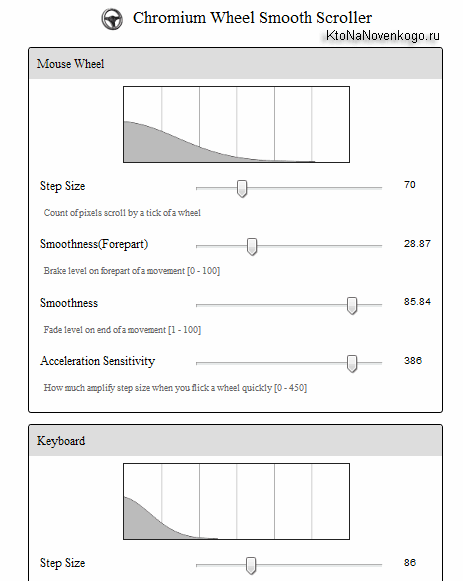
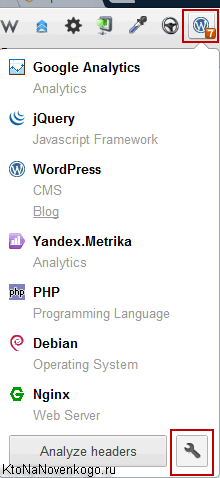
RDS-бар — дуже популярне розширення, яке може працювати практично у всіх популярних браузерах. Використовуючи його, можна істотно полегшити СЕО просування свого або клієнтського проекту (більш детально читайте в статті Rds Bar і Page Promoter).
У версії ж цього розширення для Chrome і Яндекс браузера на панелі плагінів ви побачите тільки іконку, що відображає значення Тіц для відкритої в даний момент сторінки. Клацнути по цій піктограмі мишею побачите випадаюче вікно з уже значно більшою кількістю параметрів.

Теми для Яндекс браузера
Тепер що стосується тем для нового браузера від Yandex.ru. Беруться вони все в тому ж інтернет магазині на вкладці «Теми». Спробуйте оглянути все різноманіття наявної там краси. Встановлюються теми точно так само, як і розширення:
Якщо скачана тема вам припала до смаку, то сміливо можете продовжувати пошук, ну а при повному розчаруванні ніхто не заважає вам повернутися до використовуваної за замовчуванням.
Для цього потрібно буде вибрати «Налаштування» з меню шестерні і натиснути на кнопку «Повернути тему за замовчуванням»:
Ну, ось, мабуть, і все. А як вам здався цей оглядач?
Удачі вам! До зустрічей на сторінках блогу